Здравствуйте!
4K Stogram — один из продуктов 4K Download. Программа умеет сохранять фото и видео из Инстаграм по названию аккаунта, хэштегу или местоположению.
В статье разберем подробно возможности софта — как скачать и установить на компьютер, какие есть опции, как их использовать.
Краткий обзор 4K Stogram
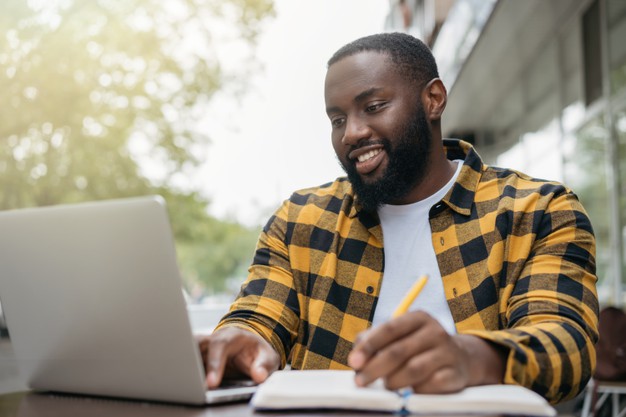 Кратко инструменты и возможности 4K Stogram:
Кратко инструменты и возможности 4K Stogram:
- скачивание фото и видео-постов;
- скачивание историй и хайлайтов;
- поддержка закрытых аккаунтов — возможность скачивать контент из закрытых аккаунтов, на которые вы подписаны;
- просмотр Инстаграм ленты друга — возможность подписаться на его подписки в программе и смотреть ленту так, как видит ее ваш друг (подписываться в самом Инстаграм не нужно);
- автоматическое обновление подписок* — регулярная проверка на наличие нового контента от аккаунтов, на которые вы подписаны и его автоматическое сохранение;
- экспорт постов с описаниями*;
- разрешение коммерческого использования*.
* данные возможности доступны на самом дорогом тарифе Про.
 P.S. У компании 4K Download есть еще несколько полезных сервисов, советуем тоже с ними ознакомиться:
P.S. У компании 4K Download есть еще несколько полезных сервисов, советуем тоже с ними ознакомиться:
- 4K Video Downloader (www.4kdownload.com/ru/products/product-videodownloader) — для сохранения контента из YouTube;
- 4K YouTube to MP3 — конвертер YouTube видео в MP3 файл;
- 4K Video to MP3 (www.4kdownload.com/ru/products/product-videotomp3) — конвертер любого видео в MP3 аудио-файл;
- 4K Slideshow Maker (www.4kdownload.com/ru/products/product-slideshowmaker) — инструмент создания слайдшоу.
Как использовать 4K Stogram
Разбираем процесс установки программы и ее функционал.
Установка программы
Чтобы начать работать с программой, нужно зайти на официальный сайт (www.4kdownload.com/ru/products/product-stogram), скачать и установить софт на ПК. Есть 2 способа загрузить программу:
1 способ. Нажимаем на большую оранжевую кнопку «Скачать 4K Stogram». Загрузка версии для Windows 64-бит начнется автоматически.
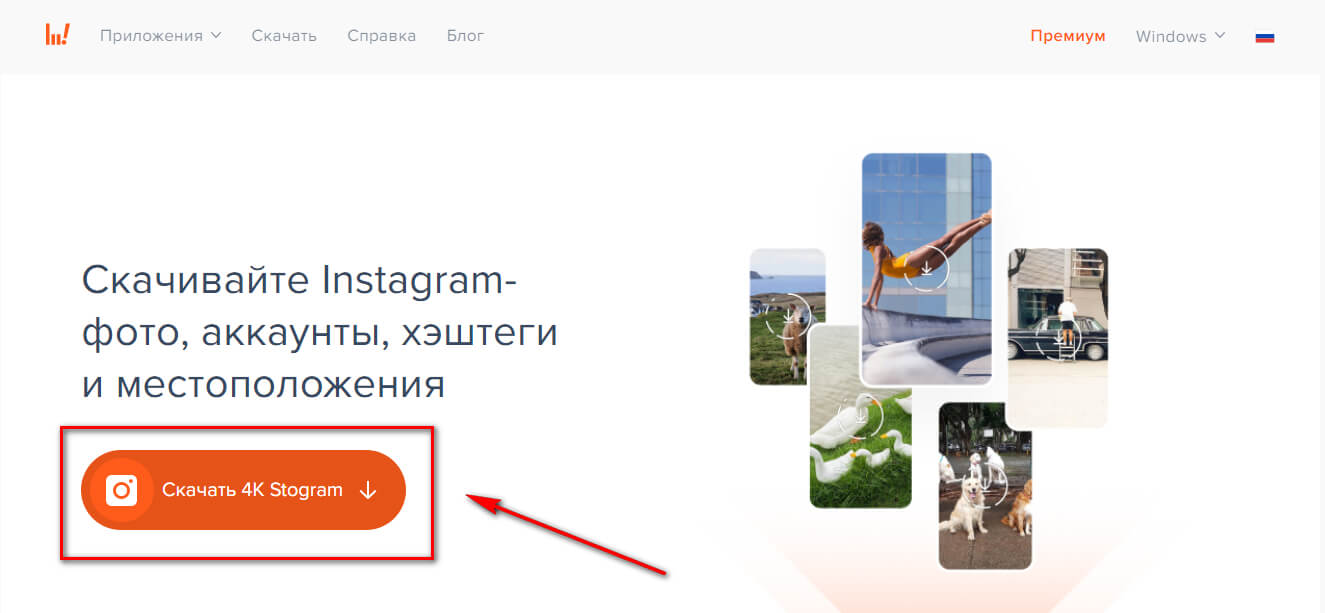
2 способ. Нажимаем на кнопку «Скачать» на верхней панели.
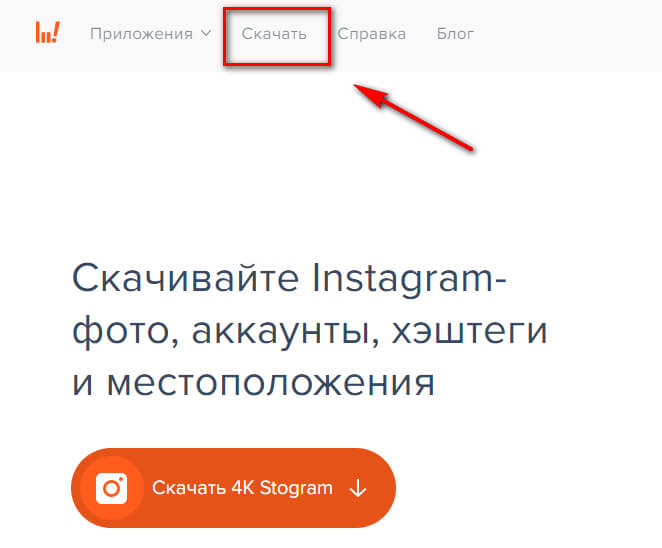
Открывается страница со всеми продуктами 4K Download, выбираем нужную версию для своей ОС и жмем «Скачать».
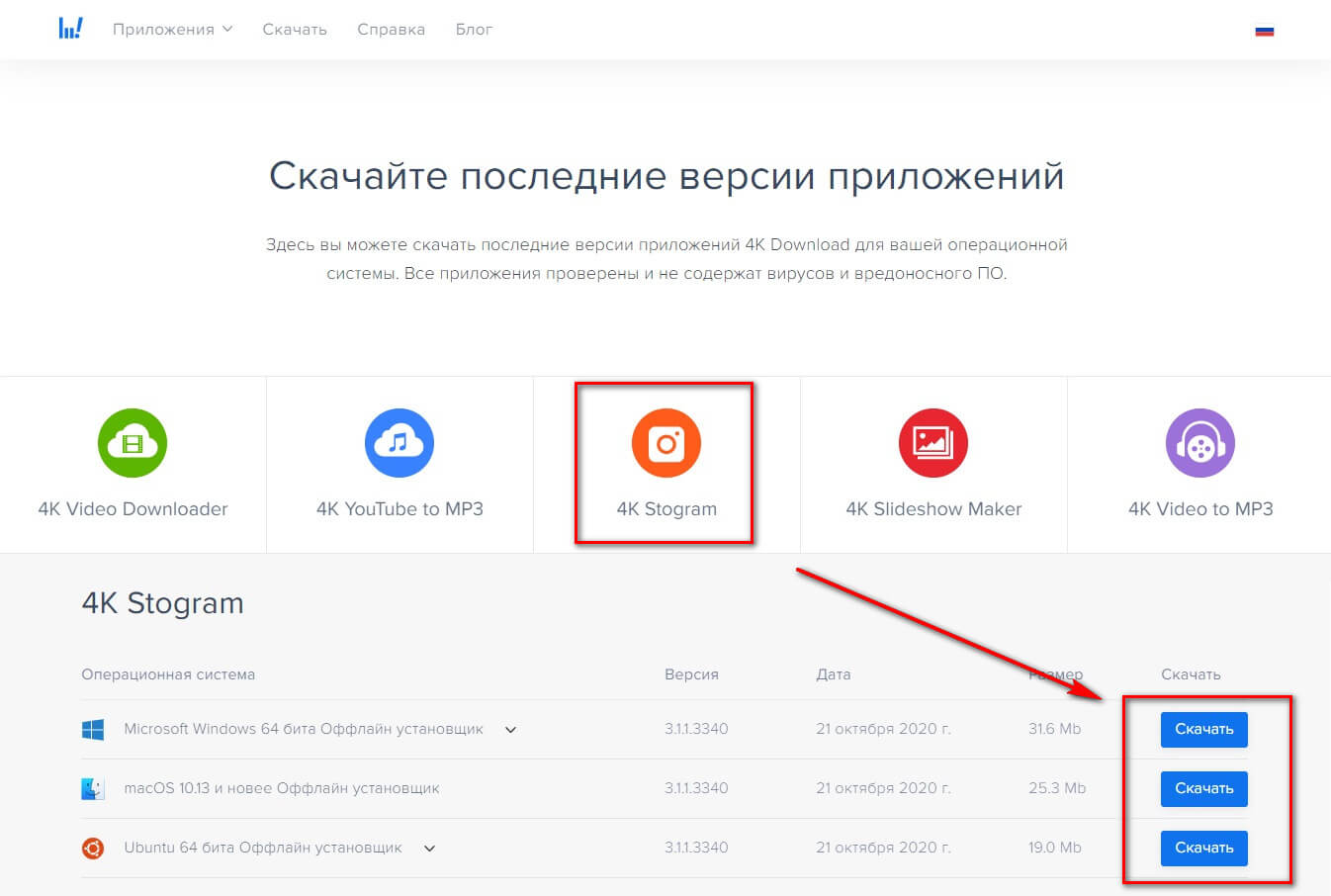
Программа устанавливается, как обычное ПО — просто везде жмем «Next».
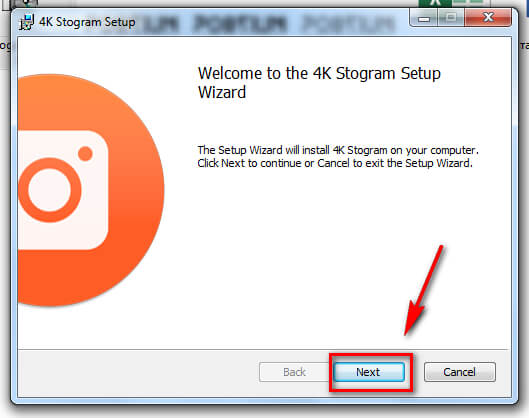
После установки нам предлагают сразу перейти на платную версию с расширенными возможностями.
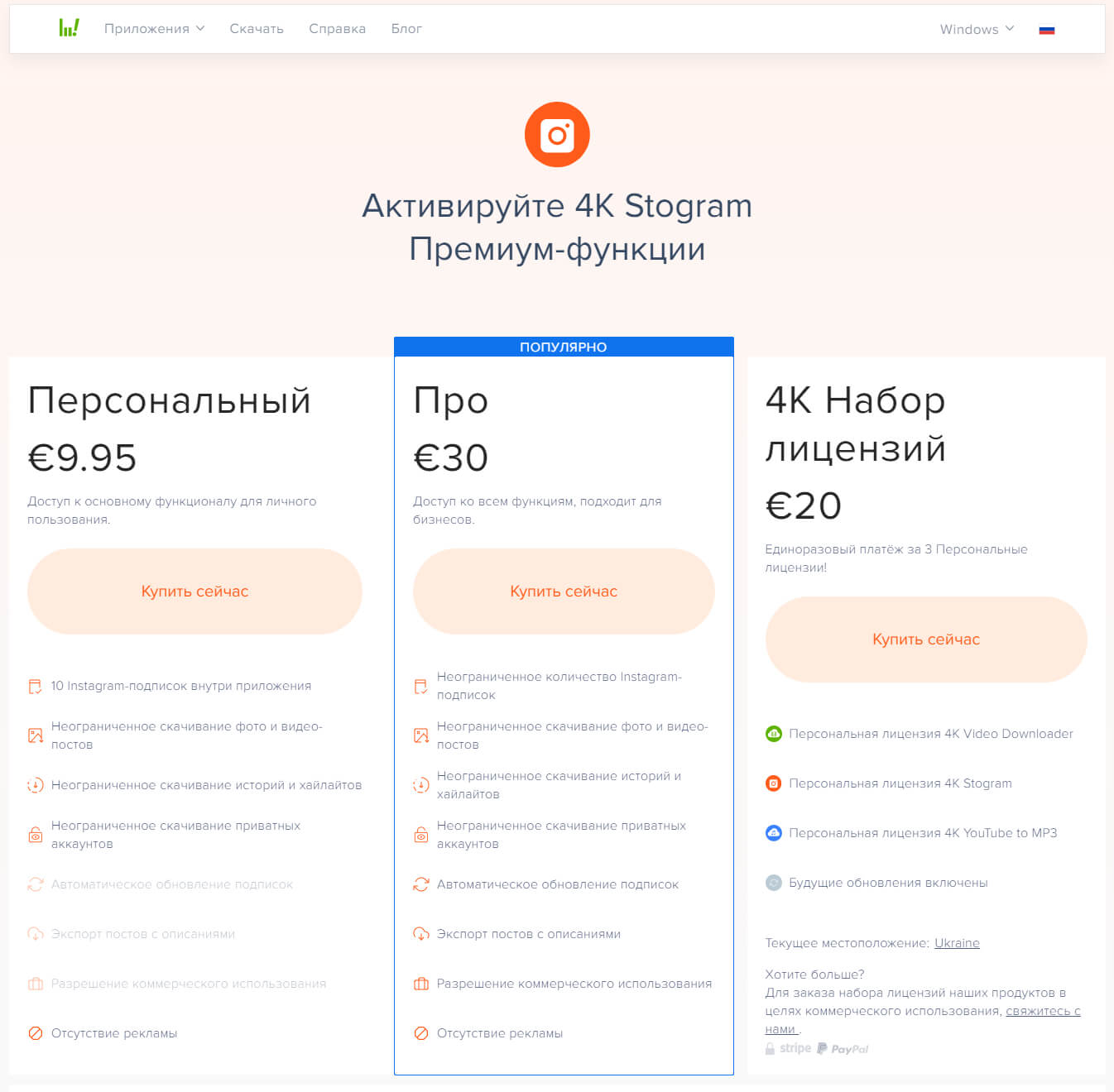
Запускаем программу, по умолчанию у нас открывается бесплатная версия — в ней доступно 2 подписки и возможность скачать 200 постов в день. Если у вас платная версия, после оплаты на почту должно прийти письмо с ключом. Нажимаем на кнопку «Активировать».
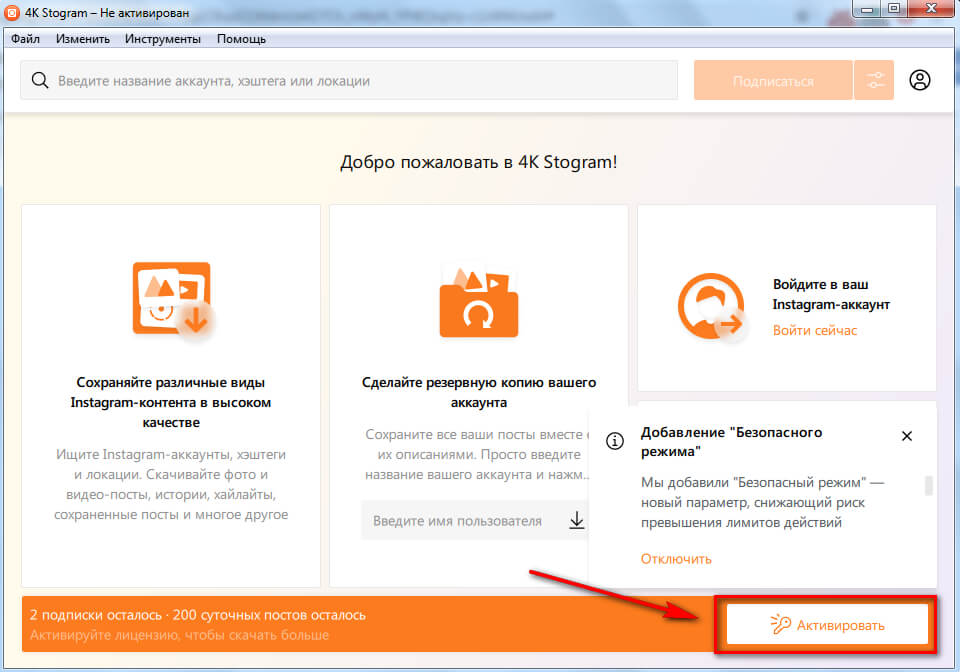
Жмем «Активировать лицензию».
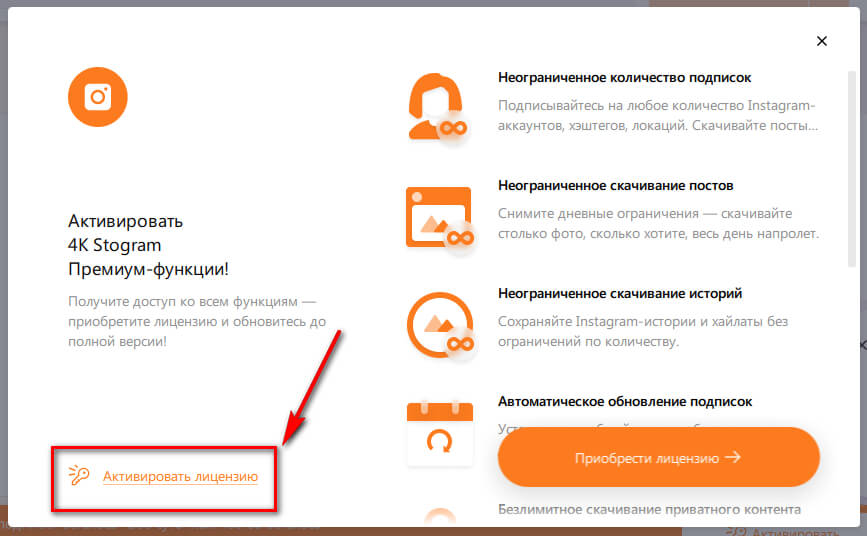
Указываем ключ и снова жмем «Активировать».
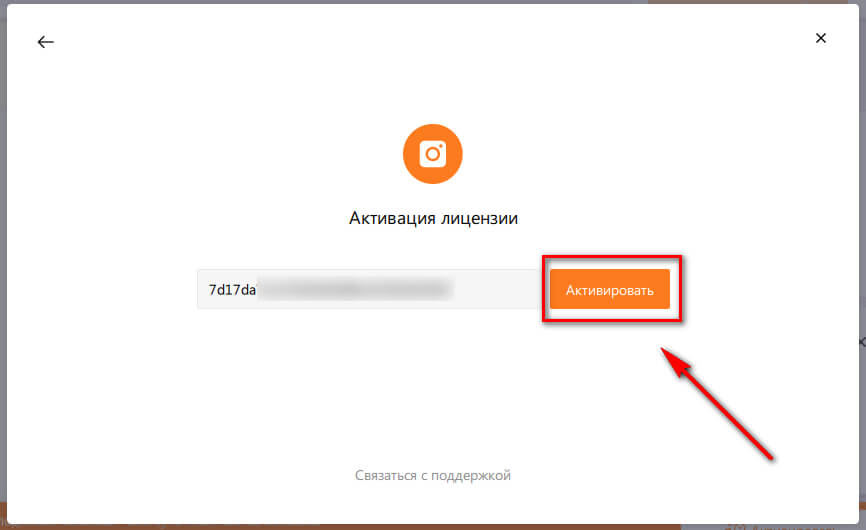
Чтобы пользоваться всеми возможностями программы, нужно авторизоваться под своим Инстаграм аккаунтом.
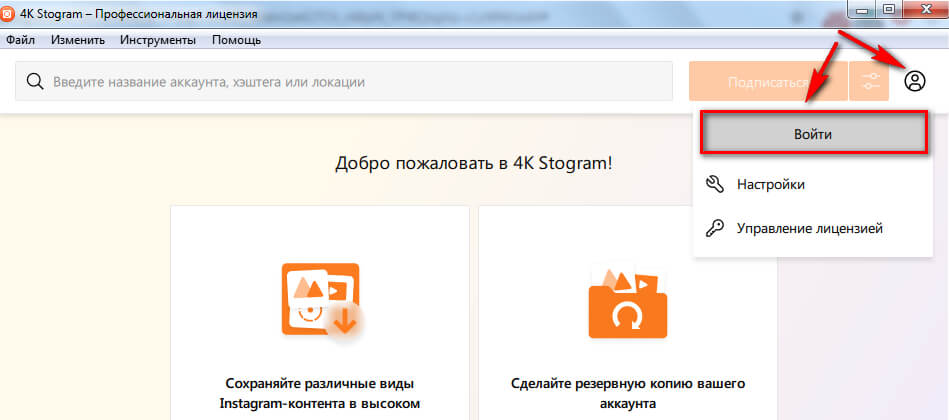
Скачивание контента по логину
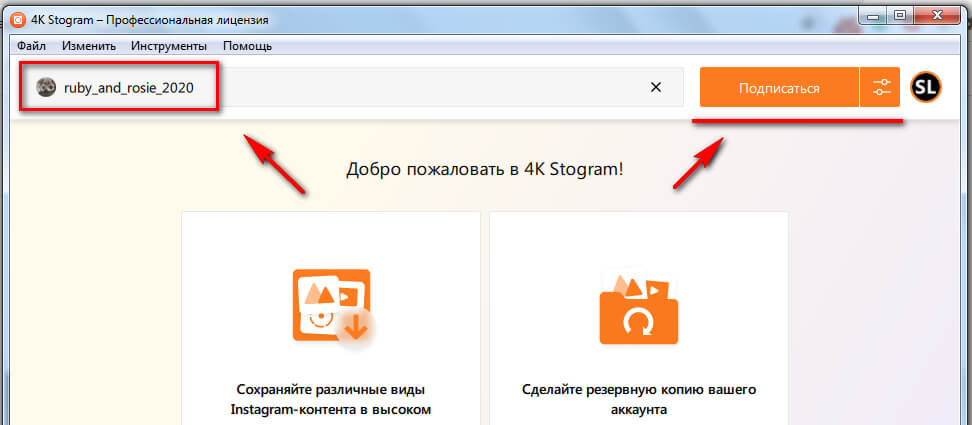 В строке поиска вводим нужный логин и жмем «Подписаться».
В строке поиска вводим нужный логин и жмем «Подписаться».
P.S. Подписка в программе 4K Stogram не означает подписку в Инстаграм. Это терминология внутри сервиса.
При поиске аккаунта, хэштега или геолокации стоит сразу указать, какой контент скачивать — этот параметр настраивается, если нажать на кнопку с ползунками (справа от кнопки «Подписаться»). Эти настройки нужно делать каждый раз при выборе нового объекта для скачивания.
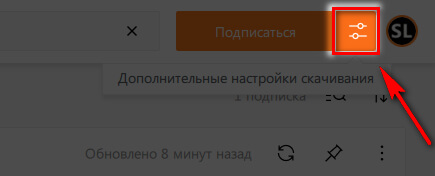
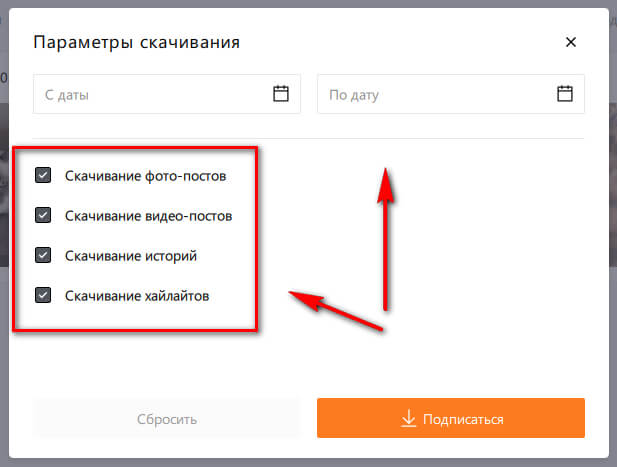 По умолчанию там стоят галочки напротив всех видов контента: скачивание фото-постов, видео, сторис и хайлайтов. Можно убрать лишние галочки и выбрать период загрузки контента, например, за последний месяц.
По умолчанию там стоят галочки напротив всех видов контента: скачивание фото-постов, видео, сторис и хайлайтов. Можно убрать лишние галочки и выбрать период загрузки контента, например, за последний месяц.
Важно: если не изменять настройки программы, то она автоматически скачает весь контент, который есть на выбранном аккаунте. При этом нельзя выбрать конкретные публикации, например, только 2 первых поста из 10 — то есть, если в настройках скачивания стоит галочка напротив пункта «Скачивание фото-постов», то будут качаться абсолютно все посты.
После того, как вы указали аккаунт в программе и нажали кнопку «Подписаться», она начнет автоматически искать и сразу загружать контент на компьютер. Загруженный контент отображается в окне программы. На каждом типе публикации указан свой значок: человечек в кружке — это фото аватарки, кружок — фото-пост, стрелочка — видео-пост.
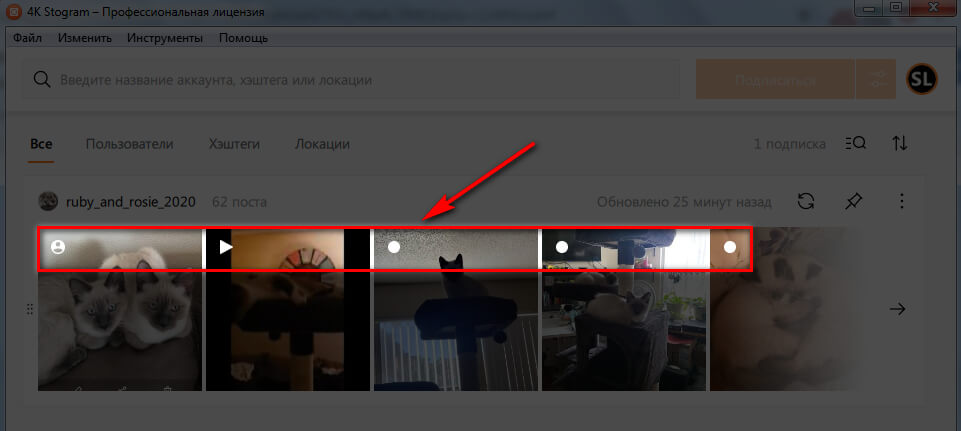
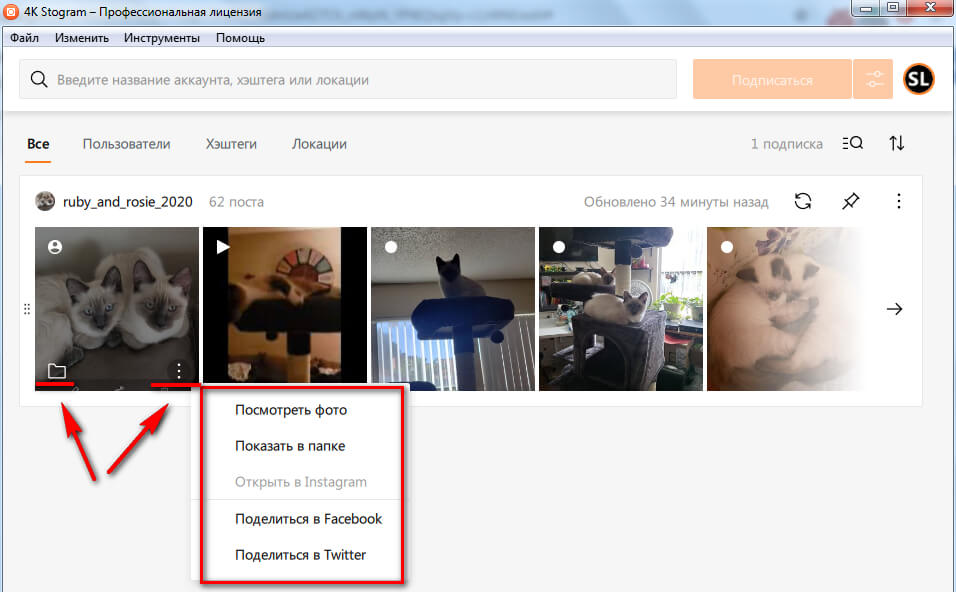 На каждой публикации есть значок папки — если кликнуть на него, выбранная публикация откроется в папке, куда она была сохранена. Также, если нажать на 3 точки, можно открыть контент в большом окне или поделиться им в Facebook/Twitter.
На каждой публикации есть значок папки — если кликнуть на него, выбранная публикация откроется в папке, куда она была сохранена. Также, если нажать на 3 точки, можно открыть контент в большом окне или поделиться им в Facebook/Twitter.
Какие еще здесь есть функции:
— Значок с двумя стрелками — используется для обновления списка публикаций.
— Значок булавки — нужен для закрепления аккаунта (если в программе несколько аккаунтов, можно закрепить самые важные на видном месте).
— 3 Точки — еще одно меню с несколькими разделами: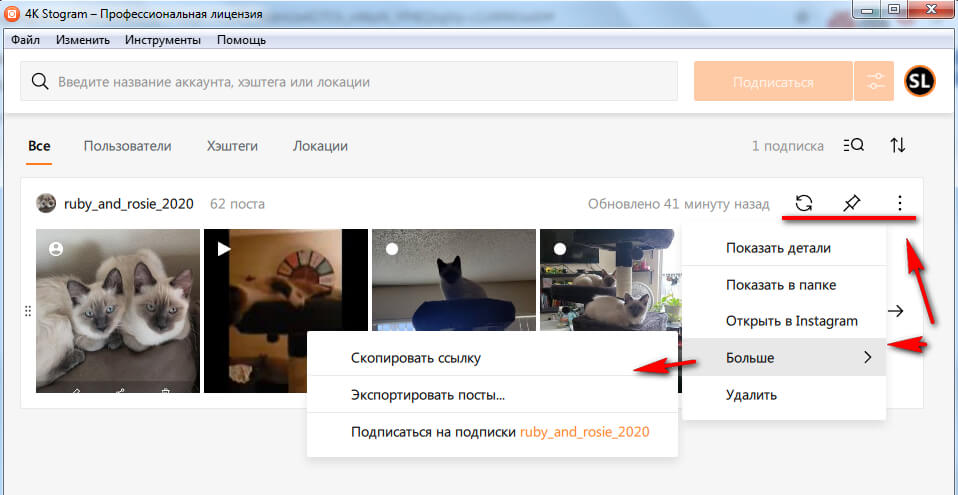
- показать детали — открывает все публикации;
- показать в папке — открывает контент в папке;
- открыть Instagram — открывает выбранный профиль в соцсети;
- больше — позволяет скопировать ссылку на профиль, экспортировать посты, подписаться на подписки этого аккаунта*;
- удалить — удаляет аккаунт из программы.
*«Подписаться на подписки» — это функция просмотра ленты друга.
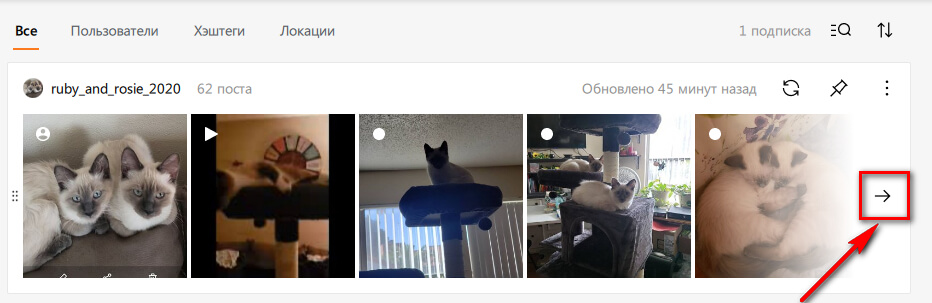 Еще можно нажать на стрелку справа от публикаций — откроются все посты, видео, сторис и хайлайты аккаунта (это аналог кнопки «Показать детали»).
Еще можно нажать на стрелку справа от публикаций — откроются все посты, видео, сторис и хайлайты аккаунта (это аналог кнопки «Показать детали»).
Над публикациями есть фильтры по типам контента, например, если нажать на «Истории» — откроются только сторис.

Если навести мышку на любую публикацию и кликнуть правой кнопкой — откроется дополнительное меню, позволяющее помимо тех функций, что мы описывали выше, скопировать ссылку на пост и его описание.
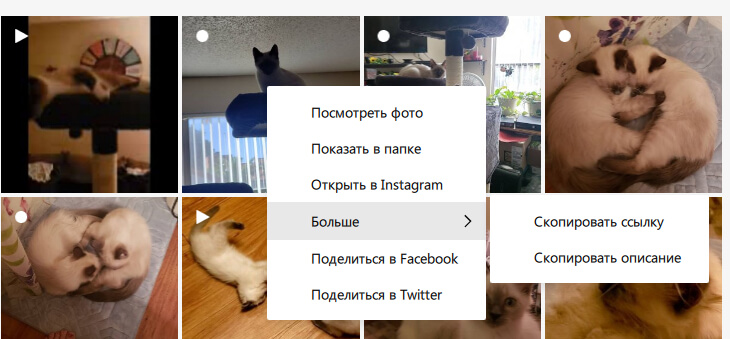
Скачивание контента по хэштегам
Чтобы найти публикации по хэштегами, советуем сразу писать их со значком решетки, например, #еда. Программа выдаст все хэштеги с этим словом. Если написать просто «еда» без решетки, кроме хэштегов софт начнет дополнительно показывать профили, у которых есть это слово в имени аккаунта.
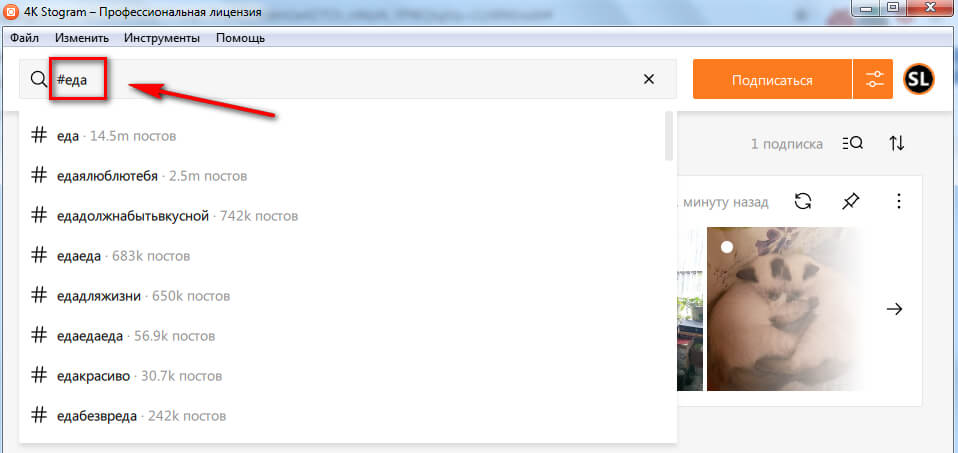
Выбираем хэштег и жмем «Подписаться». Программа начинает скачивать все публикации с этим тегом. Здесь также стоит заранее указать в настройках тип публикаций.
Все остальные кнопки работают также, как и в предыдущем разделе — каждую публикацию можно открыть в папке, поделиться ей в соцсетях, скопировать на нее ссылку и так далее.
Важно: если вы выбираете популярный хэштег, освободите заранее место на диске, куда будут сохраняться фото. Лучше использовать отдельный жесткий диск.
Скачивание контента по геолокации
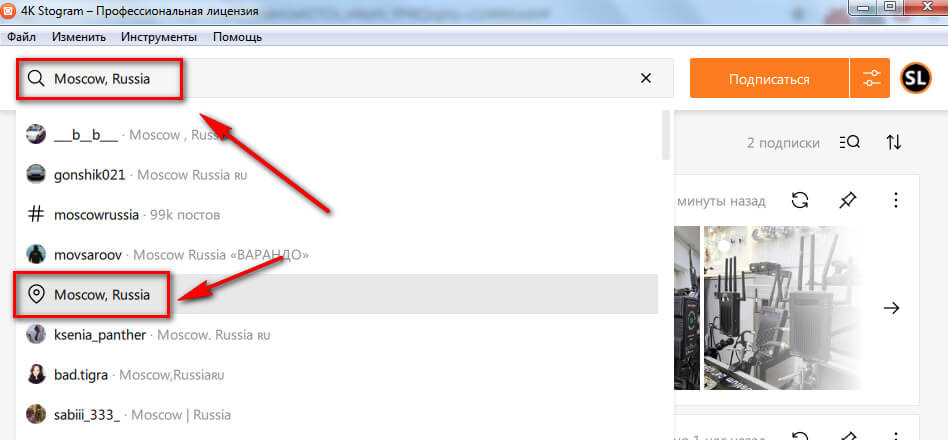 Принцип сохранения контента по геолокации не отличается от двух предыдущих пунктов. Вводим адрес, например, «Moscow, Russia» и в выпадающем списке находим строчку со значком геолокации.
Принцип сохранения контента по геолокации не отличается от двух предыдущих пунктов. Вводим адрес, например, «Moscow, Russia» и в выпадающем списке находим строчку со значком геолокации.
Чтобы быстрее найти контент, советуем писать полный адрес или слово «Street» в адресе. Например, если написать просто «Moscow», программа кроме гео выдаст десятки аккаунтов и хэштегов с этим словом. А если написать «Moscow, Russia, Street», программа покажет список московских улиц.
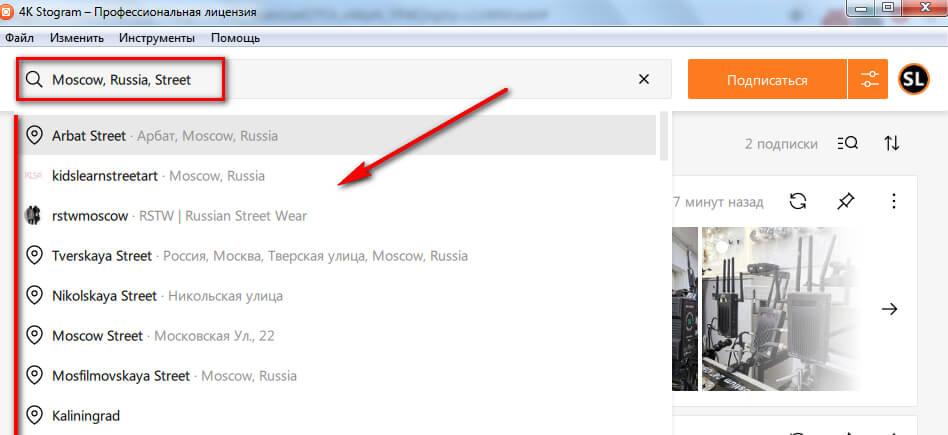
После того, как нашли гео, жмем «Подписаться», и программа начинает автоматически скачивать контент, связанный с этим гео.
Обзор настроек
Настройки программы можно найти, если кликнуть на свою аватарку.
Второй способ зайти в настройки — нажать на раздел «Инструменты» — «Настройки» в верхней панели.
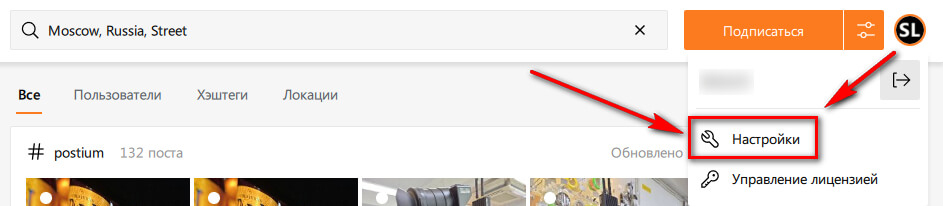
Что можно настроить:
- Папку для сохранения контента. По умолчанию, это папка на диске С, в ней для каждого аккаунта, хэштега или гео автоматически создается своя внутренняя папка с названием аккаунта.
- Сортировку постов — по умолчанию (в том порядке, как в Инстаграм), сначала новые или сначала старые.
- Язык.
- Автообновление — если оставить эту функцию включенной, то как только у выбранных аккаунтов появится новый контент, он будет автоматически сохраняться в соответствующие папки. Можно обновлять все аккаунты/теги/гео, только закрепленные или вообще отключить эту функцию. Частота обновления — 6 часов, 12 или 1 день.
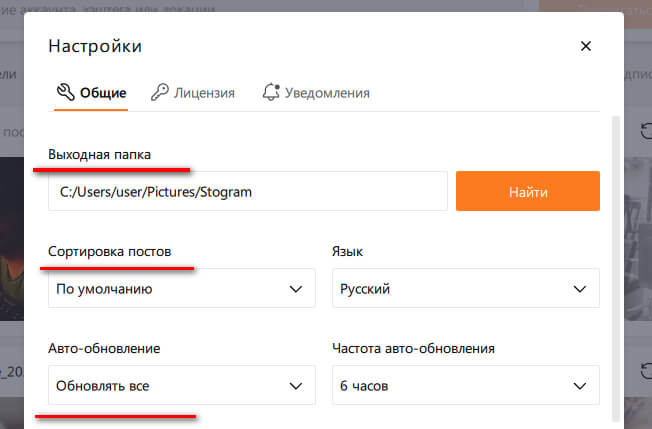
Есть возможность ручного обновления контента — это значок с двумя стрелками, мы писали об этом выше.
- Перевод программы в фоновый режим при закрытии окна приложения.
- Автоматический запуск программы при запуске системы.
- Безопасный режим.
Важно: по умолчанию безопасный режим включен, лучше не выключать его, он добавляет паузы между партиями скачиваемого контента, минимизируя риск блокировки от Инстаграм за превышение лимита по действиям.
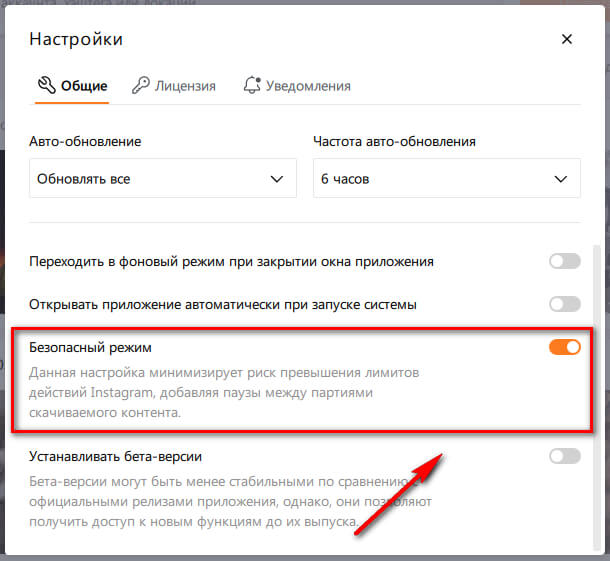
Обзор настроек в верхней панели.
Кроме настроек, описанных выше, есть еще настройки в верхней панели. Разбираем каждую:
Файл. Позволяет импортировать и экспортировать подписки и экспортировать посты.
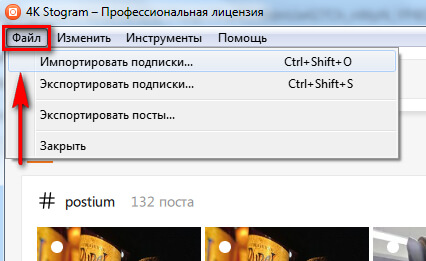
Изменить. Здесь можно подписаться на собственный аккаунт и сохранить контент на компьютер — по сути, вы создаете бэкап своего аккаунта, в случае его блокировки, удаления или потери доступа к нему, у вас сохранится весь контент. Также здесь можно управлять обновлениями — обновить вручную все подписки или только закрепленные, приостановить или удалить все подписки.
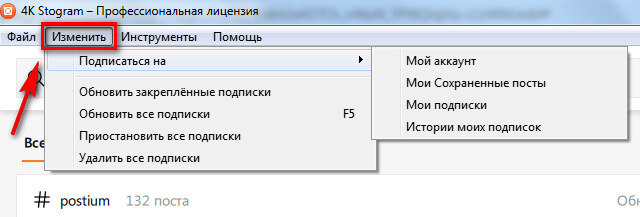
Инструменты. Здесь можно выйти из своего аккаунта, проверить лицензию, запустить проверку обновлений или войти в стандартное окно настроек.
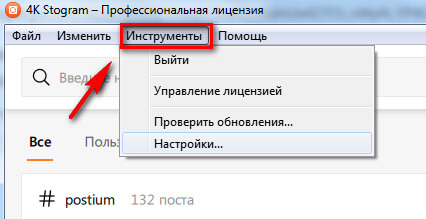
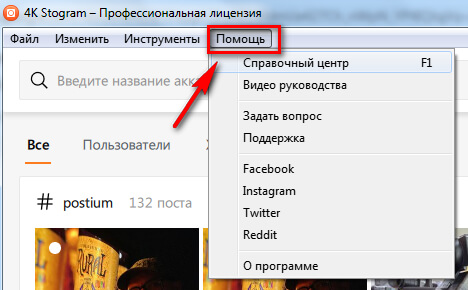 Помощь. В этом разделе размещены ссылки на справочный центр, видео руководства, связь с техподдержкой и соцсети компании.
Помощь. В этом разделе размещены ссылки на справочный центр, видео руководства, связь с техподдержкой и соцсети компании.
Заключение
4K Stogram позволяет в пару кликов скачать любой контент из Инстаграм по названию профиля, хэштегу или геолокации. В программе минимум настроек, все интуитивно понятно, разобраться смогут даже новички. Софт подойдет SMM-специалистам, сторисмейкерам и обычным пользователям для вдохновения и анализа чужого контента. Например, с помощью софта сммщик может изучить контент конкурентов и выработать собственную стратегию по наполнению аккаунта заказчика. Полезная фишка сервиса — функция подписки на свой аккаунт, которая позволяет сделать бэкап своего контента на случай непредвиденных ситуаций.
До новых встреч!






